Note : TOUS les produits OSOYOO pour Arduino sont des cartes tierces qui sont entièrement compatibles avec Arduino.
Revendeurs en ligne agréés:
Avec batterie:
| Acheter depuis les États-Unis |
Acheter depuis le Royaume-Uni |
Acheter depuis l’Allemagne |
Acheter depuis l’Italie |
Acheter depuis la France |
Acheter depuis l’Espagne |
Acheter depuis le Japon |
 |
 |
 |
 |
 |
 |
 |
Sans batterie:
| Acheter depuis les États-Unis |
Acheter depuis le Royaume-Uni |
Acheter depuis l’Allemagne |
Acheter depuis l’Italie |
Acheter depuis la France |
Acheter depuis l’Espagne |
Acheter depuis le Japon |
 |
 |
 |
 |
 |
 |
 |
Objectif
Dans ce tutoriel, nous utiliserons le kit d’apprentissage de robot Osoyoo Model-3 pour créer une voiture intelligente simple télécommandée. Une fois l’installation de la voiture terminée, nous utiliserons une télécommande infrarouge pour contrôler les mouvements de la voiture, y compris avancer, reculer, tourner à gauche et tourner à droite.
Installation Matérielle
Étape 1 : Installez le cadre de base de la voiture intelligente conformément à la leçon 1. Si vous avez déjà terminé l’installation dans la leçon 1, laissez-la comme telle.

Étape 2 : Ajoutez un module récepteur IR sur la voiture.
Remarque : Il y a quelques différences entre les deux versions du module de commande de moteur OSOYOO (V1.0 et V1.1/V1.2).

Si vous obtenez le shield moteur OSOYOO V1.0, veuillez installer le module récepteur infrarouge avec 2 vis en plastique M3, des piliers en plastique M3 et des écrous en plastique M3 comme suit:

Veuillez connecter le récepteur IR comme suit:
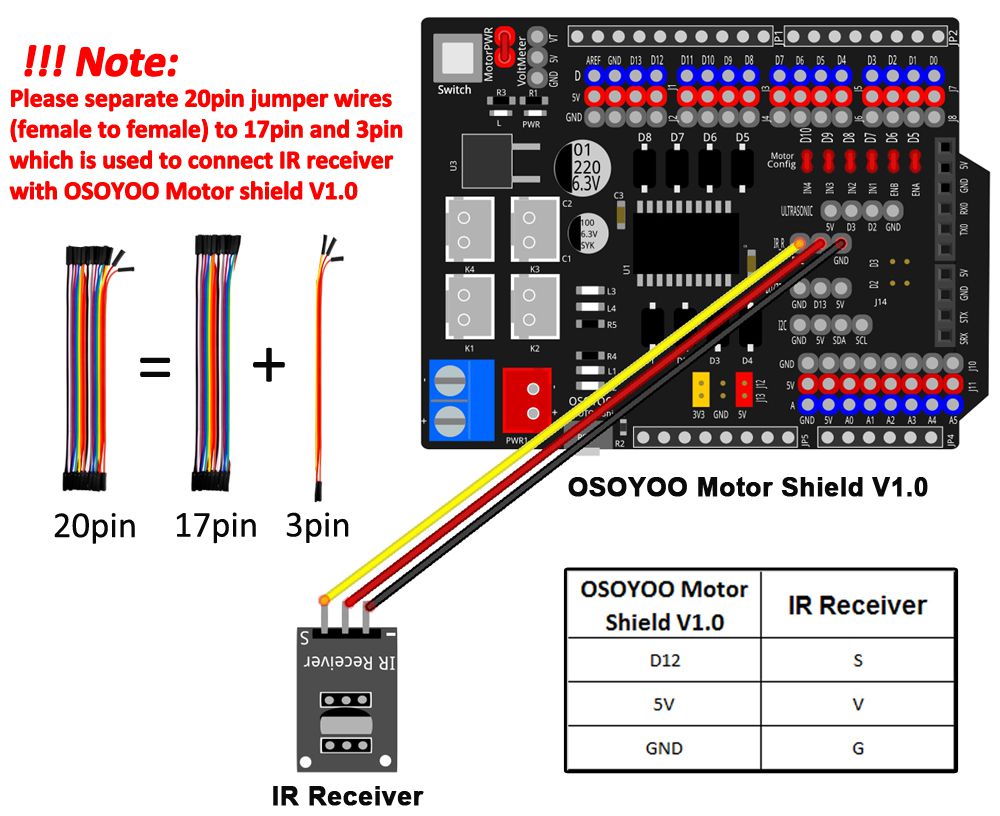
Si vous avez le module de commande de moteur OSOYOO V1.1, consultez ce tutoriel :
Osoyoo Model-3 V2.0 Robot Car Lesson 2: IR remote controlled (OSOYOO Motor Shield V1.1)
Installation de logiciel
Étape 1:
Installez la dernière version de l’IDE (si vous avez une version d’IDE après 1.1.16, veuillez passer cette étape).
Téléchargez l’IDE depuis https://www.arduino.cc/en/software, puis installez le logiciel.
Étape 2:
Installez la bibliothèque IRremote dans l’IDE (Si vous avez déjà installé la bibliothèque IRremote, passez cette étape)
Téléchargez la bibliothèque IRremote à partir de https://osoyoo.com/picture/2WD_Car_V2.0/code/IRremote.zip, puis importez la bibliothèque dans l’IDE (Ouvrez IDE -> cliquez sur Sketch -> Include Library -> Add .Zip Library)

Dans la fenêtre contextuelle, allez dans votre dossier de téléchargements, sélectionnez le fichier IRremote.zip que vous avez téléchargé tout à l’heure.

Étape 3:
Décompressez-leo Lesson 2 sample code, vous verrez un dossier appelé lesson2.
Étape 4:
Connectez la carte de base OSOYOO pour Arduino à votre PC à l’aide d’un câble USB, ouvrez l’IDE -> cliquez sur Fichier -> cliquez sur Ouvrir -> choisissez le code “lesson2.ino” dans le dossier lesson2, chargez le code dans la carte.
Remarque : éteignez votre batterie ou débranchez votre adaptateur d’alimentation lorsque vous téléchargez le code de croquis sur la carte OSOYOO Basic Board for Arduino.

Étape 5:
Choisissez la carte et le port correspondants à votre projet, téléversez le croquis sur la carte.

Tests:
Appuyez sur les touches de la télécommande IR pour contrôler les mouvements de la voiture :

Remarque :
- Essayez d’aligner le port émetteur de la télécommande IR avec la tête de réception IR comme sur l’image en pièce jointe.
- Appuyez doucement sur la télécommande et à intervalles réguliers.

Dépannage :
Certains utilisateurs ont constaté que cette télécommande IR ne fonctionne pas. La raison pourrait être que la télécommande IR envoie un code de bouton différent qui ne correspond pas à notre code d’exemple. Afin de résoudre ce problème, veuillez suivre les étapes suivantes :
Étape A) Obtenez le code IR de chaque bouton de votre télécommande IR. Copiez le code à partir du lien suivant :
https://osoyoo.com/wp-content/uploads/samplecode/irdemo2.ino
téléchargez le croquis ci-dessus dans votre carte de base OSOYOO pour Arduino et ouvrez le moniteur série dans votre coin supérieur droit.

Appuyez sur les boutons ◄ ► ▲ ▼”OK” de votre télécommande, vous verrez leur code IR comme sur l’image suivante :
 Notez le code IR de vos boutons de contrôle ◄ ► ▲ ▼ “OK”,
Notez le code IR de vos boutons de contrôle ◄ ► ▲ ▼ “OK”,
ÉTAPE B) remplacez le code IR dans le fichier de croquis de la leçon 2 :
Ouvrez à nouveau votre code de leçon 2, puis vous verrez les lignes suivantes qui définissent le CODE IR de chaque bouton :
#define IR_ADVANCE 0x00FF18E7 //code from IR controller “▲” button
#define IR_BACK 0x00FF4AB5 //code from IR controller “▼” button
#define IR_RIGHT 0x00FF5AA5 //code from IR controller “►” button
#define IR_LEFT 0x00FF10EF //code from IR controller “◄” button
#define IR_STOP 0x00FF38C7 //code from IR controller “OK” button
#define IR_turnsmallleft 0x00FFB04F //code from IR controller “#” button
Veuillez changer la valeur de chaque bouton dans les lignes ci-dessus pour correspondre au code de l’étape A). Si vous ne savez pas comment faire, envoyez simplement un e-mail à [email protected] et donnez-nous le code de chaque bouton de l’étape A), je peux vous aider à changer le code et vous envoyer un nouveau fichier de croquis par e-mail.
La méthode ci-dessus vous permet également d’utiliser d’autres dispositifs d’envoi IR (tels que la télécommande de la télévision, la télécommande du lecteur DVD, la télécommande de la climatisation, etc.) pour contrôler la voiture. Il suffit d’utiliser l’étape A) pour obtenir le code clé de votre télécommande et de changer le fichier de croquis de l’étape B), cela fonctionnera.
Pièces et dispositifs:














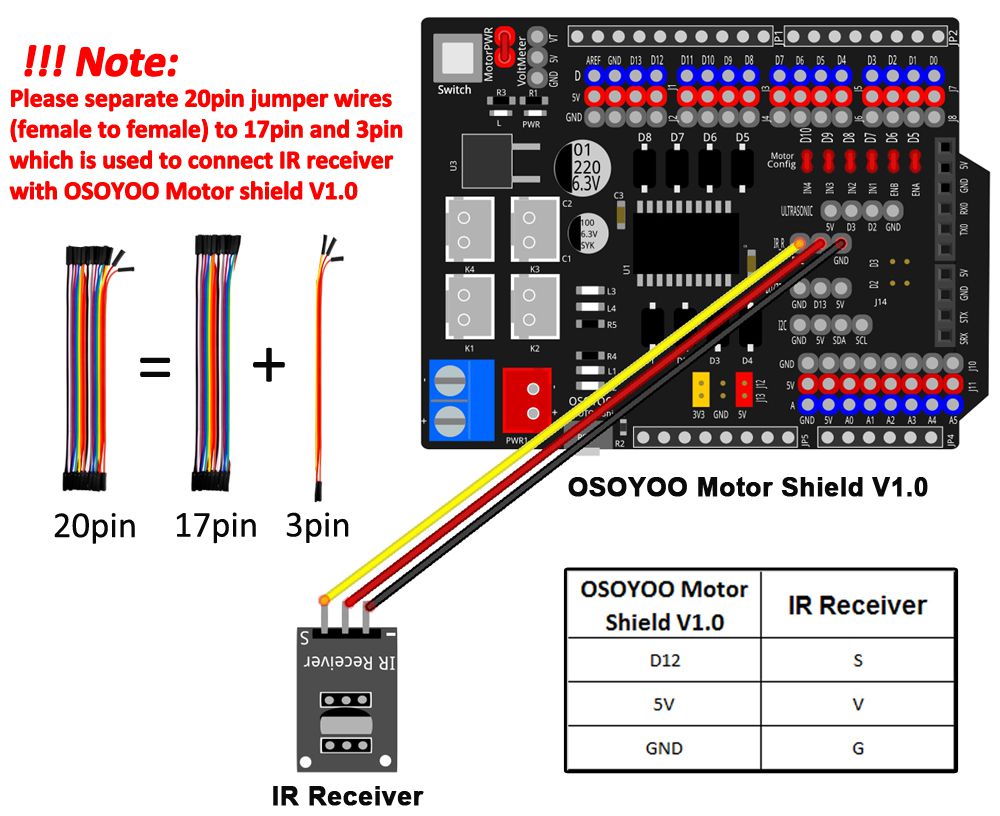









 Notez le code IR de vos boutons de contrôle ◄ ► ▲ ▼ “OK”,
Notez le code IR de vos boutons de contrôle ◄ ► ▲ ▼ “OK”,









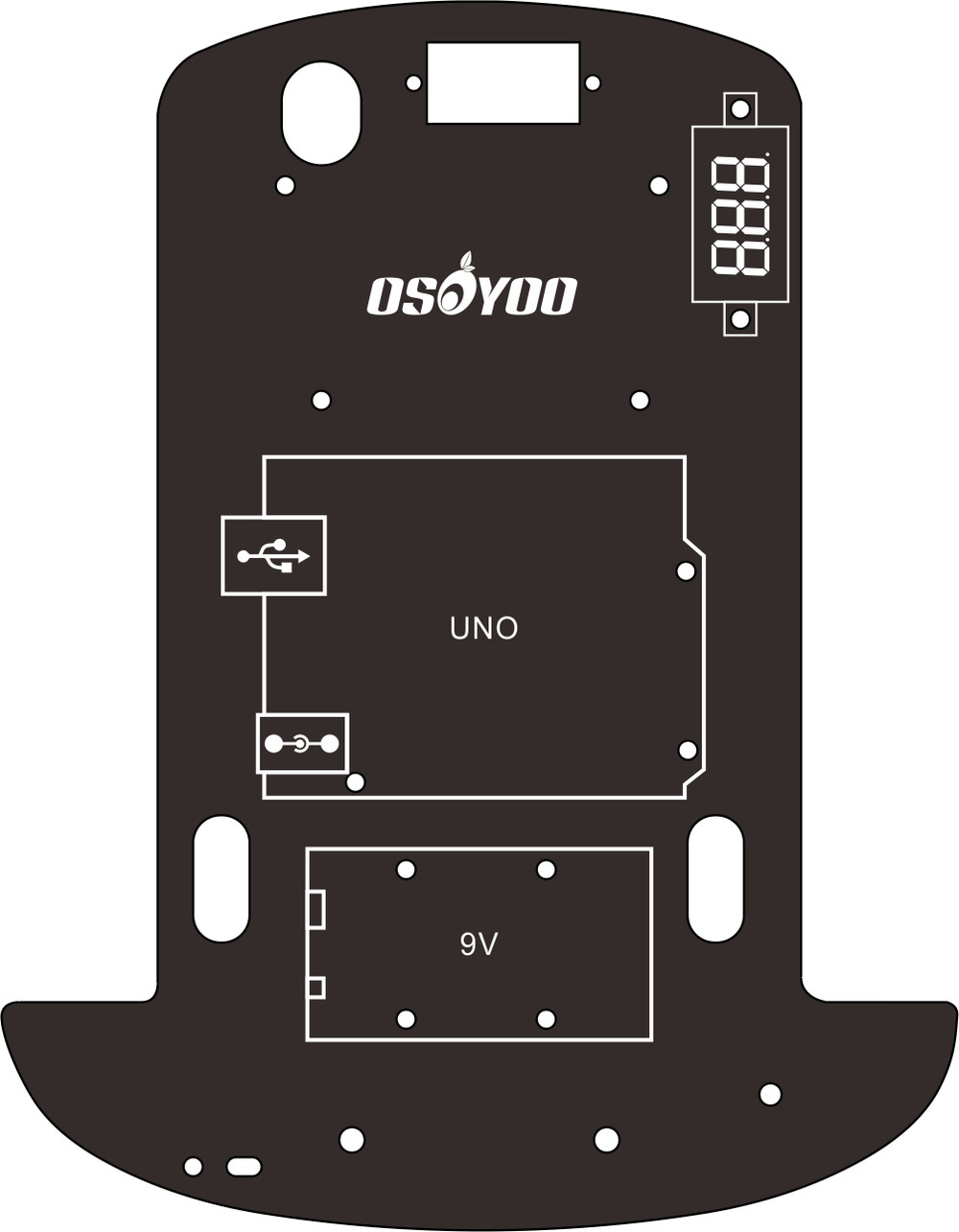
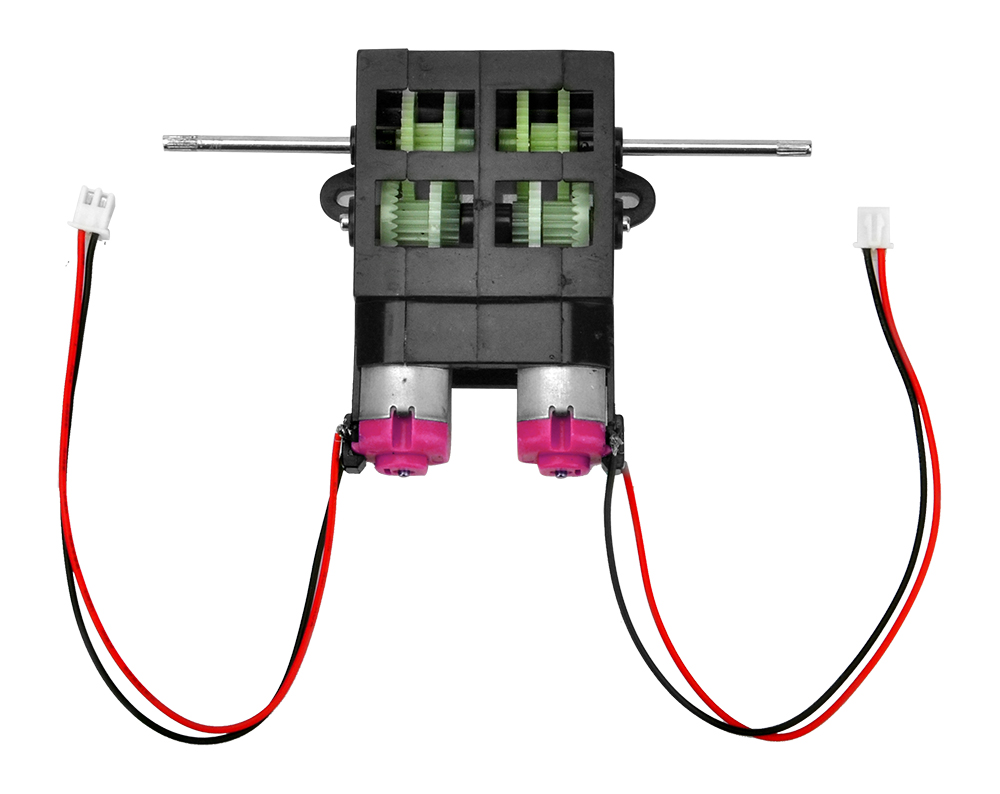












When I press the forward or backward button the left wheel gets stuck and so it turns instead. I tried the steps above to see if that was the issue, but it didn’t change anything.